VCRUNTIME140.dll 누락 오류가 발생합니까? 걱정하지 마십시오. Windows 10, 8, 7 PC에서 VCRUNTIME140.dll을 찾을 수 없음 오류를 해결하기 위해 이러한 효과적인 솔루션을 시도하십시오.
VCRUNTIME140.dll은 Visual Studio(2015)용 Microsoft Visual C++ 재배포 가능 패키지의 핵심 구성 요소입니다. 이 패키지는 특정 프로그래밍 언어로 설계된 프로그램이나 응용 프로그램에 필요합니다. 간단히 말해서 Microsoft Visual Studio에서 개발된 소프트웨어나 프로그램을 실행하는 데 사용되는 Microsoft Visual Studio의 런타임 라이브러리일 뿐입니다.
DLL 파일은 Visual Studio에서 개발된 앱이나 프로그램의 원활한 작동을 가능하게 합니다. 그러나 .dll 파일이 손상되거나 시스템에서 삭제되면 다음 메시지가 나타날 수 있습니다. 오류 메시지 "VCRUNTIME140.dll이 컴퓨터에 없기 때문에 프로그램을 시작할 수 없습니다. 이 문제를 해결하려면 프로그램을 다시 설치하십시오."
다른 Windows 문제 또는 오류와 유사하게 이 오류에는 손상된 시스템과 같은 여러 가지 가능한 원인이 있습니다. 파일, Visual Studio 2015 파일이 없거나 손상되었을 수 있습니다. 컴퓨터가 바이러스나 맬웨어에 감염되어 있을 수 있습니다. 곧. 이유가 무엇이든 좋은 소식은 VCRUNTIME140.dll 오류를 해결할 수 있다는 것입니다.
운 좋게도 이 성가신 오류를 해결할 수 있는 몇 가지 해결 방법이 있습니다. 이 게시물에서는 VCRUNTIME140.dll을 찾을 수 없음 오류를 해결하는 가장 간편하고 실행 가능한 전술을 살펴보겠습니다.
VCRUNTIME140.dll을 찾을 수 없는 오류를 수정하기 위한 100% 작동 솔루션
아래에서 Windows 7, 8 및 10에서 VCRUNTIME140.dll 누락 오류를 해결하는 몇 가지 방법을 언급했습니다.
해결 방법 1: VCRUNTIME140.dll 파일 다시 등록
누락되거나 손상된 .dll 파일을 다시 등록하려면 명령 프롬프트를 사용할 수 있습니다. 이것은 Windows PC에서 msvcp140 dll을 찾을 수 없음 오류를 수정하는 데 도움이 될 수 있습니다. 이렇게 하려면 아래 공유된 단계를 따르세요.
- Windows + R 키를 함께 눌러 Run 터미널을 호출합니다.
- 실행 상자에 다음을 입력합니다. cmd 그리고 완전히 쳤다 CTRL + SHIFT + 엔터 키보드에서 키를 누릅니다. 그러면 관리자 권한으로 명령 프롬프트가 열립니다.
- 상자가 나타나면 예를 클릭하여 명령 프롬프트가 PC에서 변경할 수 있도록 합니다.

- 이제 먼저 관련 파일의 등록을 해제해야 합니다. 다음 명령어를 입력하면 쉽게 할 수 있습니다.
regsvr32 /u VCRUNTIME140.dll - Enter 키를 눌러 명령을 실행합니다.
- 그 후에 파일을 다시 등록할 수 있습니다. 이렇게 하려면 다음 명령을 복사하거나 붙여넣고 Enter 키를 누릅니다.
regsvr32 VCRUNTIME140.dll
완료되면 명령 프롬프트를 닫고 문제가 있는 프로그램을 다시 실행하여 문제를 테스트할 수 있습니다. VCRUNTIME140.dll 누락 오류가 해결되지 않은 경우 아래에 언급된 다른 솔루션을 시도해 보십시오.
또한 읽기: 수정: Windows에서 nvlddmkm.sys 실패 오류
해결 방법 2: Visual Studio용 Visual C++ 재배포 가능 패키지 다시 설치
많은 사용자가 Visual Studio용 Visual C++ 재배포 가능 패키지를 다시 설치하면 누락된 VCRUNTIME140.dll 파일을 수정하는 데 효과가 있다고 보고했습니다. 그래서, 당신은 또한 그것을 줄 수 있습니다. 방법은 다음과 같습니다.
- 공식으로 이동 Microsoft Visual C++ 재배포 가능 패키지 다운로드 페이지. 페이지에서 원하는 언어를 선택합니다.
- 계속하려면 다운로드 버튼을 클릭하십시오.

- 여기에 두 가지 옵션이 표시됩니다.
- 64비트 시스템의 경우 vc_redist.x64.exe.
- 32비트 시스템의 경우 vc_redist.x86.exe.
- 적절한 파일을 선택한 후 다음을 클릭합니다. 파일이 다운로드될 때까지 기다립니다. 이 작업은 몇 분 정도 걸릴 수 있습니다.
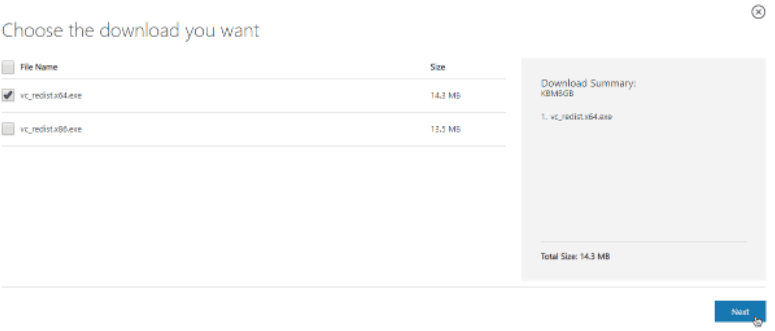
- 다운로드가 완료되면 원하는 파일을 엽니다. 이제 설치 마법사가 화면에 나타납니다. 여기서 먼저 ' 옆에 있는 상자를 선택해야 합니다.라이선스 약관에 동의합니다' 옵션. 나중에 설치 옵션을 클릭합니다.
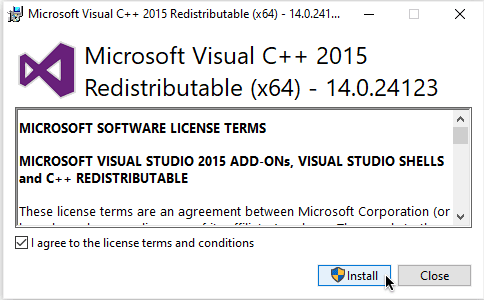
설치 프로세스가 완료될 때까지 기다리십시오. 완료되면 컴퓨터를 재부팅하고 VCRUNTIME140.dll 누락 오류가 수정되었는지 확인하십시오.
또한 읽기: Windows에서 중요한 프로세스 사망 BSOD 오류를 수정하는 방법
해결 방법 3: SFC 스캔 실행
컴퓨터에 VRUNTIME140.dll이 없으면 시스템 파일 검사기를 사용하여 손상된 시스템 파일 및 기타 문제를 찾아 복구하십시오. 방법은 다음과 같습니다.
- 관리자 권한으로 명령 프롬프트를 엽니다.
- 명령 프롬프트가 시스템을 변경할 수 있도록 하려면 예를 클릭합니다.
- 유형 sfc /scannow 프롬프트 창에서 명령을 입력하고 Enter 키를 누릅니다.

이제 SFC 스캔이 프로세스를 완료할 때까지 기다리십시오. 오류가 감지되면 SFC 명령이 자동으로 오류를 수정합니다. 완료되면 VCRUNTIME140.dll이 Windows 10 오류 수정을 찾지 못했는지 확인하십시오. 이 해킹이 작동하지 않으면 다른 솔루션을 진행하십시오.
또한 읽기: Windows에서 Bad_Pool_Caller 오류를 수정하는 방법
해결 방법 4: Windows 업데이트 확인
때로는 최신 시스템 업데이트를 설치하는 것이 마술처럼 작동합니다. 최신 Windows 업데이트는 최신 기능, 성능 개선, 버그 수정 등을 제공하기 때문입니다. 다음은 고려해야 할 단계입니다.
- 시작 메뉴로 이동하여 클릭하십시오.
- 그런 다음 톱니바퀴(설정) 아이콘을 클릭하여 Windows 설정을 시작합니다.

- Windows 설정에서 다음을 찾습니다. 업데이트 및 보안 그리고 그것을 클릭하십시오.

- 그런 다음 왼쪽 메뉴 창에서 Windows Update가 선택되어 있는지 확인합니다.
- 마지막으로 오른쪽 창에서 업데이트 확인을 클릭합니다.

이제 앉아서 Windows가 최신 시스템 업데이트를 검색할 때까지 기다리십시오. 사용 가능한 업데이트가 있으면 Windows에서 자동으로 다운로드하여 설치합니다.
또한 읽기: 데이터 오류 수정 방법(Cyclic Redundancy Check)
해결 방법 5: 장치 드라이버 업데이트
대부분의 경우 드라이버는 Windows PC에서 이러한 오류에 대한 책임이 있습니다. 드라이버 파일의 버그로 인해 Blue Screen of Death 오류 등과 같은 수많은 오류가 발생하기 때문입니다. 따라서 Windows PC에서 오류가 발생할 때마다 드라이버가 업데이트되었는지 확인하십시오. 그렇지 않은 경우 가능한 한 빨리 오래된 드라이버를 업데이트하십시오.
PC 제조사의 공식 웹사이트로 이동하여 Windows OS 버전에 맞는 올바른 드라이버 파일을 검색할 수 있습니다. 나중에 드라이버를 수동으로 다운로드하여 설치합니다. 이 방법으로 드라이버를 업데이트하는 것은 시간이 많이 걸리고 어려울 수 있습니다. 특히 기술 사용자가 아닌 경우 더욱 그렇습니다. 따라서 기술 지식이 부족하여 잘못되고 호환되지 않는 드라이버를 다운로드할 가능성이 있습니다. 따라서 Bit Driver Updater를 사용하는 것이 좋습니다. 시스템을 자동으로 인식하고 적합한 드라이버 업데이트를 찾는 우수한 드라이버 업데이트 유틸리티입니다.
또한 Bit Driver Updater를 사용하는 것은 매우 간단하고 쉽습니다. 아래에 공유된 단계를 따르기만 하면 됩니다.
- Bit Driver Updater를 다운로드하여 설치합니다.

- PC에서 드라이버 업데이터를 실행합니다.
- 스캔을 클릭하고 완료될 때까지 기다립니다.

- 그런 다음 업데이트하려는 드라이버 옆에 있는 지금 업데이트 버튼을 클릭합니다. 또한 모두 업데이트 버튼을 클릭할 수도 있습니다. 이 방법을 사용하면 한 번에 대량 드라이버 다운로드를 수행할 수 있습니다.

원 클릭 드라이버 업데이트 기능을 사용하려면 유료 버전의 Bit Driver Updater를 구입해야 합니다. 정식 버전은 60일의 완전한 환불 보장과 연중무휴 기술 지원을 제공합니다.
최신 버전의 드라이버를 설치한 후, PC를 재부팅하고 VCRUNTIME140.dll이 누락되어 오류가 사라졌기 때문에 코드 실행을 진행할 수 없는지 확인하십시오.
또한 읽기: Windows에서 중요한 구조 손상 오류를 수정하는 방법
Windows에서 VCRUNTIME140.dll 누락 오류: 해결됨
위의 해결 방법 중 하나를 사용하여 Windows 10, 8, 7 PC에서 VCRUNTIME140.dll 누락 오류를 수정할 수 있기를 바랍니다. 더 나은 제안, 아이디어 또는 추가 질문이 있으면 아래 의견에 알려주십시오. 여러분의 의견을 듣고 싶습니다.
또한 이 문제 해결 가이드가 유용하고 유익하다고 생각한다면 서클과 공유하는 것을 잊지 마십시오. 또한 기술과 관련된 더 많은 기사를 보려면 뉴스레터를 구독하십시오. 이와 함께 우리를 팔로우할 수도 있습니다. 페이스북, 트위터, 인스 타 그램, 그리고 핀터레스트.